昨晚熬到半夜,终于在vista上java配置成功了。想必跟我一样困惑的朋友有很多,我就在这里分享一下java的配置方法。我以前在xp上进行过java编程,可是配置具体怎样忘记了。现在通过vista看来,大体还是差不多的。
具体方法如下:
右击我的电脑,选择 属性 ,选择里面的 高级系统设置 选择 高级 ,选择 环境变量.

在用户 里新建两个 变量
变量名 1
CLASSPATH (建议大写)
变量值
.;C:\java\jdk1.6.0_11\lib\tools.jar;C:\java\jdk1.6.0_11\jre\lib\rt.jar;C:\java\jdk1.6.0_11\lib\dt.jar;
(注意:不要忘了前面的英文状态下的句号和分好 [ .; ] )
变量名 2
Path
变量值
C:\java\jdk1.6.0_11\bin;C:\java\jdk1.6.0_11\jre\bin;
其中 C:\java\jdk1.6.0_11 是java的安装路径。我自己在C盘下建了个java文件夹。
系统默认是C:\Program Files\jdk1.6.0_11
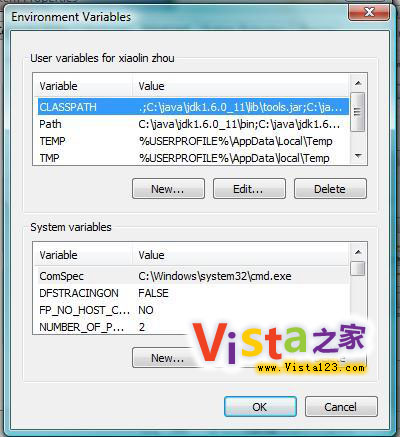
确认后,配置完成。下面在新建文本文档里输入

然后保存为文件名为 helloworld 扩展名为 .java 的文件。
(注意:文件名必须与代码里的类名完全一样,包括大小写必须一致)
比如说该文件保存在 D:\javaprograms 里,那么打卡 dos命令窗口后,要进入相应
D:\javaprograms 命令行
然后输入 javac helloworld.java 命令
他会生成一个helloworld.class文件.
然后输入 java helloworld 命令
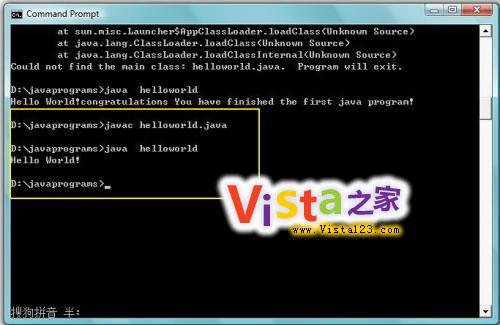
测试成功。希望对初学者有所帮助。
具体方法如下:
右击我的电脑,选择 属性 ,选择里面的 高级系统设置 选择 高级 ,选择 环境变量.

在用户 里新建两个 变量
变量名 1
CLASSPATH (建议大写)
变量值
.;C:\java\jdk1.6.0_11\lib\tools.jar;C:\java\jdk1.6.0_11\jre\lib\rt.jar;C:\java\jdk1.6.0_11\lib\dt.jar;
(注意:不要忘了前面的英文状态下的句号和分好 [ .; ] )
变量名 2
Path
变量值
C:\java\jdk1.6.0_11\bin;C:\java\jdk1.6.0_11\jre\bin;
其中 C:\java\jdk1.6.0_11 是java的安装路径。我自己在C盘下建了个java文件夹。
系统默认是C:\Program Files\jdk1.6.0_11
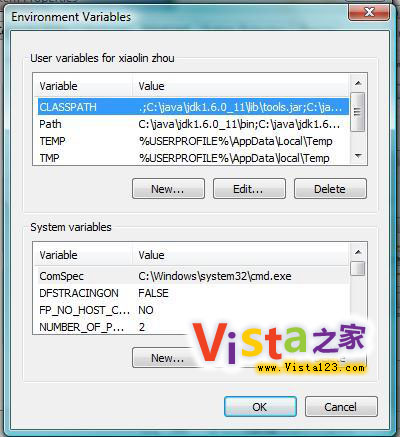
确认后,配置完成。下面在新建文本文档里输入

然后保存为文件名为 helloworld 扩展名为 .java 的文件。
(注意:文件名必须与代码里的类名完全一样,包括大小写必须一致)
比如说该文件保存在 D:\javaprograms 里,那么打卡 dos命令窗口后,要进入相应
D:\javaprograms 命令行
然后输入 javac helloworld.java 命令
他会生成一个helloworld.class文件.
然后输入 java helloworld 命令
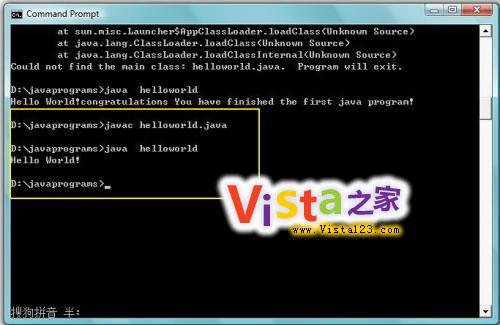
测试成功。希望对初学者有所帮助。
免责声明:本站文章均来自网站采集或用户投稿,网站不提供任何软件下载或自行开发的软件!
如有用户或公司发现本站内容信息存在侵权行为,请邮件告知! 858582#qq.com
白云城资源网 Copyright www.dyhadc.com
暂无“图解Windows Vista下java环境变量的配置”评论...
稳了!魔兽国服回归的3条重磅消息!官宣时间再确认!
昨天有一位朋友在大神群里分享,自己亚服账号被封号之后居然弹出了国服的封号信息对话框。
这里面让他访问的是一个国服的战网网址,com.cn和后面的zh都非常明白地表明这就是国服战网。
而他在复制这个网址并且进行登录之后,确实是网易的网址,也就是我们熟悉的停服之后国服发布的暴雪游戏产品运营到期开放退款的说明。这是一件比较奇怪的事情,因为以前都没有出现这样的情况,现在突然提示跳转到国服战网的网址,是不是说明了简体中文客户端已经开始进行更新了呢?
更新日志
2026年01月13日
2026年01月13日
- 小骆驼-《草原狼2(蓝光CD)》[原抓WAV+CUE]
- 群星《欢迎来到我身边 电影原声专辑》[320K/MP3][105.02MB]
- 群星《欢迎来到我身边 电影原声专辑》[FLAC/分轨][480.9MB]
- 雷婷《梦里蓝天HQⅡ》 2023头版限量编号低速原抓[WAV+CUE][463M]
- 群星《2024好听新歌42》AI调整音效【WAV分轨】
- 王思雨-《思念陪着鸿雁飞》WAV
- 王思雨《喜马拉雅HQ》头版限量编号[WAV+CUE]
- 李健《无时无刻》[WAV+CUE][590M]
- 陈奕迅《酝酿》[WAV分轨][502M]
- 卓依婷《化蝶》2CD[WAV+CUE][1.1G]
- 群星《吉他王(黑胶CD)》[WAV+CUE]
- 齐秦《穿乐(穿越)》[WAV+CUE]
- 发烧珍品《数位CD音响测试-动向效果(九)》【WAV+CUE】
- 邝美云《邝美云精装歌集》[DSF][1.6G]
- 吕方《爱一回伤一回》[WAV+CUE][454M]
